制作工具:3DMAX7.0
制作過程:
1、進入創建命令面板,單擊“圖形”按鈕進入創建圖形命令面板,單擊“星形”按鈕,在“頂”視圖中新建圖1所示曲線,設置參數為半徑1為128,半徑2為108,點15,倒角半徑1為12,倒角半徑2為0。

2、單擊創建命令面板中的“線條”按鈕,在“前”視圖中新建圖2所示閉合曲線。

3、選擇曲線,進入修改命令面板,在下拉列表中選擇“輪廓倒角”進入其屬性面板,展開“參數”卷展欄,單擊“拾取截面”按鈕,在視圖中選擇曲線,得到圖3所示的效果。

4、進入創建命令面板,單擊“幾何體”按鈕,在下拉列表框中選擇“標準幾何體”,選擇“平面”按鈕,在“頂”視圖中新建如圖4所示的平面,將平面調整到如圖5所示的位置。

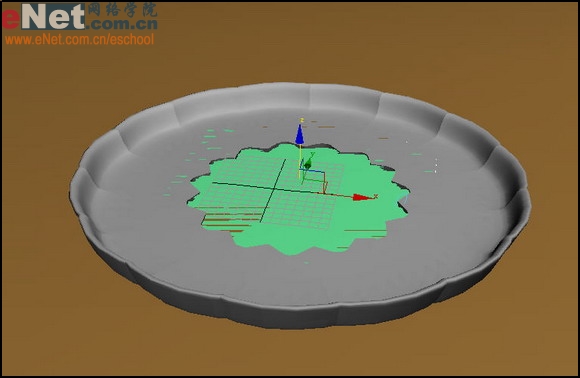
5、打開材質編輯器面板,選擇一個樣本示例球,按圖6修改參數。

6、將編輯好的材質賦予果盤。
7、打開材質編輯器面板,選擇低二個個樣本示例球,單擊“表面色”旁的小方塊按鈕,在彈出的“材質/貼圖瀏覽器”中選擇“新建”單選框,然后在右邊的列表中雙擊“位圖”,選擇如圖7所示圖片。

8、將編輯好的材質賦予平面。
9、最后為場景加入一張木紋材質的底面貼圖,打開陰影設置的反光燈,最終效果如圖8所示。

推薦設計

優秀海報設計精選集(8)海報設計2022-09-23

充滿自然光線!32平米精致裝修設計2022-08-14

親愛的圖書館 | VERSE雜誌版版式設計2022-07-11

生活,就該這麼愛!2022天海報設計2022-06-02
最新文章

3ds Max實例教程:模擬實多媒體教程2010-08-13

3ds MAX建模實例教程:制多媒體教程2010-07-11

3ds Max教程:利用Box制作多媒體教程2010-07-11

3ds Max建模基礎教程:衛多媒體教程2010-07-11








